NTRIP - PC Kabelverbindung

Einführung
Diese Anleitung beschreibt die Verwendung von NTRIP über eine Kabelverbindung zwischen einem Windows-PC oder einem Tablet und einer VBOX3iDR.
Für die folgenden Anweisungen wird eine Internetverbindung vorausgesetzt.
Voraussetzungen
- VBOX3iDR
- NTRIP Benutzerkonto
- NTRIP Client-Anwendung
- Windows PC oder Tablet
- RLCAB001
Optional:
- VBOX Manager
- USB zu Seriell-Adapter
Konfiguration der Hardware
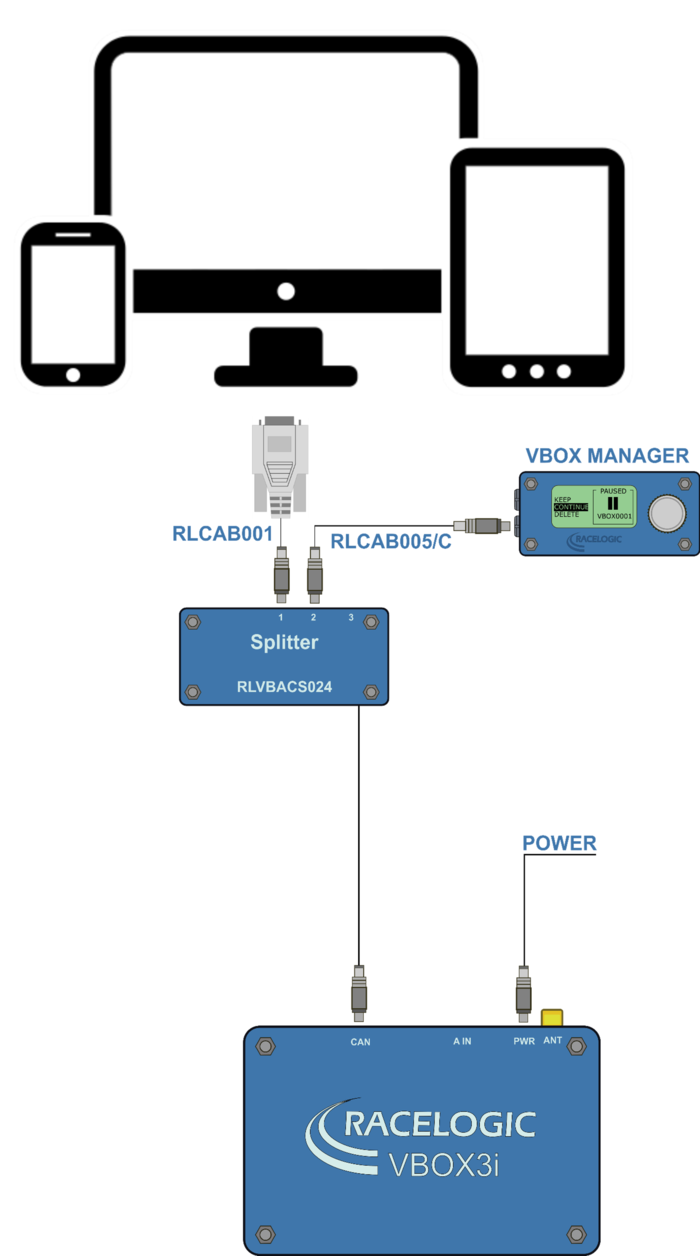
Konfiguration der VBOX
Auf der VBOX muss der korrekte DGPS-Modus in VBOX Tools, im VBOX Setup oder im VBOX Manager aktiviert sein, bevor die VBOX die vom RTK-Netzwerkanbieter übermittelten DGPS-Korrekturinformationen empfangen und verwenden kann.
VBOX Tools
- Starten Sie die neueste VBOX Tools-Software
- Rufen Sie den 'VBOX' Setup-Bildschirm auf und gehen Sie zu der 'GPS' Seite
- Klicken Sie auf die 'DGPS' Schaltfläche und wählen Sie '2CM (TOPNET)' aus den verfügbaren Optionen aus
- Wählen Sie '115200' aus den verfügbaren Optionen für die RS232 Baudrate aus
- Schließen Sie den VBOX-Setup-Bildschirm
VBOX Setup
- Starten Sie die neueste VBOX Setup-Software
- Rufen Sie die 'GPS' Seite auf
- Wählen Sie in dem Feld DGPS / RTK 'NTRIP' aus den verfügbaren Optionen aus
- Wählen Sie '115200' aus den verfügbaren Optionen für die RS232 Baudrate aus
- Wählen Sie 'Write to unit' (Auf das Gerät übertragen)
VBOX Manager
- Verwenden Sie den VBOX Manager
- Rufen Sie das Setup-Menü auf und gehen Sie zur 'VBOX'
- Gehen Sie zum 'DGPS-Modus' und wählen Sie '2CM (TOPNET)' aus den verfügbaren Optionen aus
- Klicken Sie auf 'BACK' (Zurück)
- Geben Sie die 'DGPS RS232 Rate' ein und wählen Sie '115200'
- Beenden Sie das Setup-Menü
Starten der NTRIP Client-Anwendung
Laden Sie die NTRIP Client-App hier NTRIPClient.exe herunter und starten Sie sie.
Konfiguration der NTRIP Client-Anwendung
Klicken Sie die obere Schaltfläche 'Edit' (Bearbeiten).
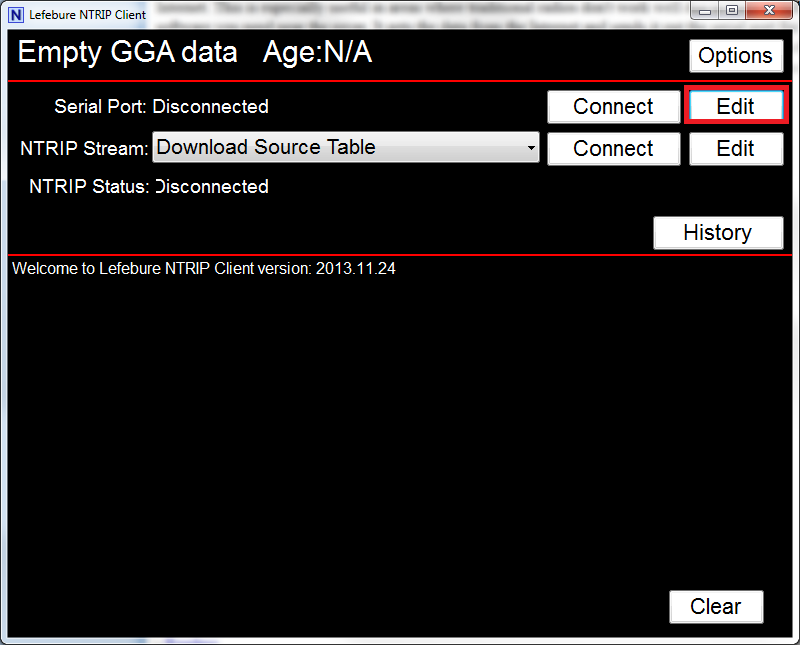
Wählen Sie den PC COM-Port, über den Sie mit dem VBOX CAN Port verbunden sind, und stellen Sie die Baud Rate wie nachfolgend dargestellt auf 115200 ein. Klicken Sie auf OK und klicken Sie dann auf die obere Schaltfläche Connect (Verbinden).
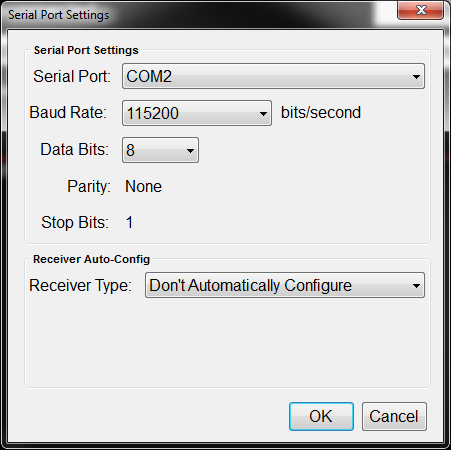
Klicken Sie auf die untere Schaltfläche Edit (Bearbeiten).
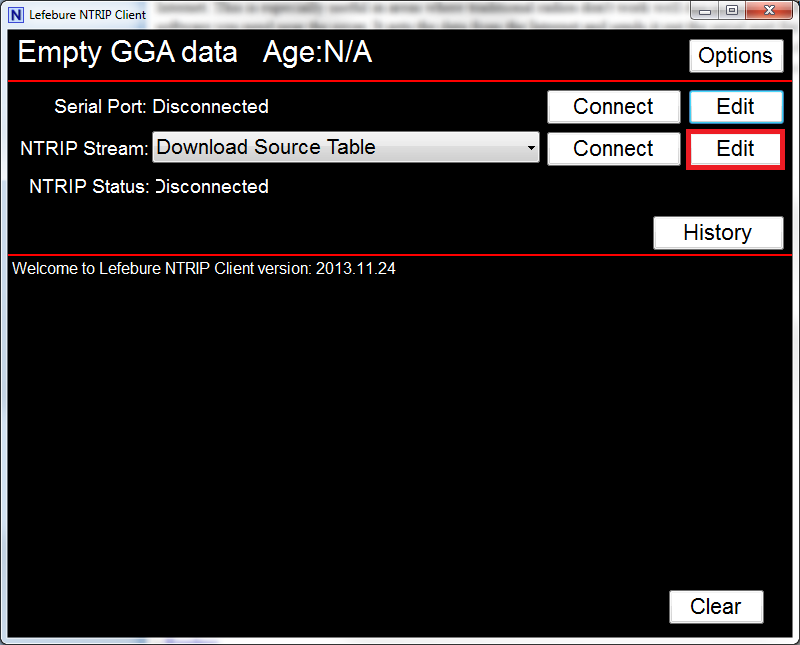
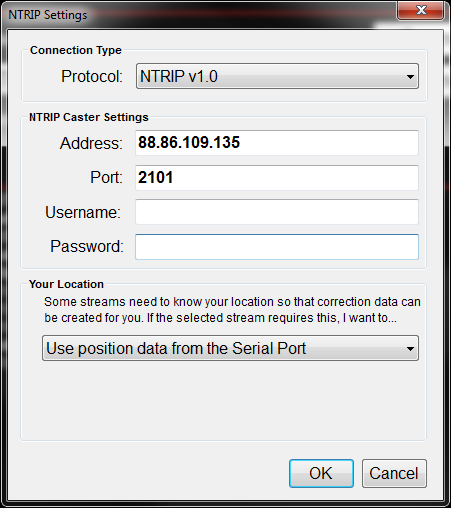
Legen Sie das Netzwerkprotokoll als NTRIP V1.0 fest.
Legen Sie die Caster-IP auf die IP-Adresse des NTRIP-Servers fest. Die oben dargestellten Einstellungen gelten für Großbritannien. Wenn Sie sich über die NTRIP-Einstellungen Ihres Landes unsicher sind, schauen Sie bitte hier nach: So finden Sie die TopNET Live Server-Adresse
Stellen Sie den Caster-Port auf den oben genannten Wert ein.
Geben Sie einen Benutzernamen und ein Passwort für Ihre NTRIP-Einstellungen ein.
Wählen Sie Use position data from the Serial Port (Positionsdaten des Serial-Ports verwenden) und klicken Sie auf OK.
Klicken Sie auf die untere Schaltfläche Connect (Verbinden).
Die NTRIP Stream-Source-Tabelle sollte nun runtergeladen worden sein. Wählen Sie aus der Liste RTK_RTCM3 aus und klicken Sie erneut auf Connect (Verbinden).
Die App sollte melden, dass sie mit dem Server verbunden ist.
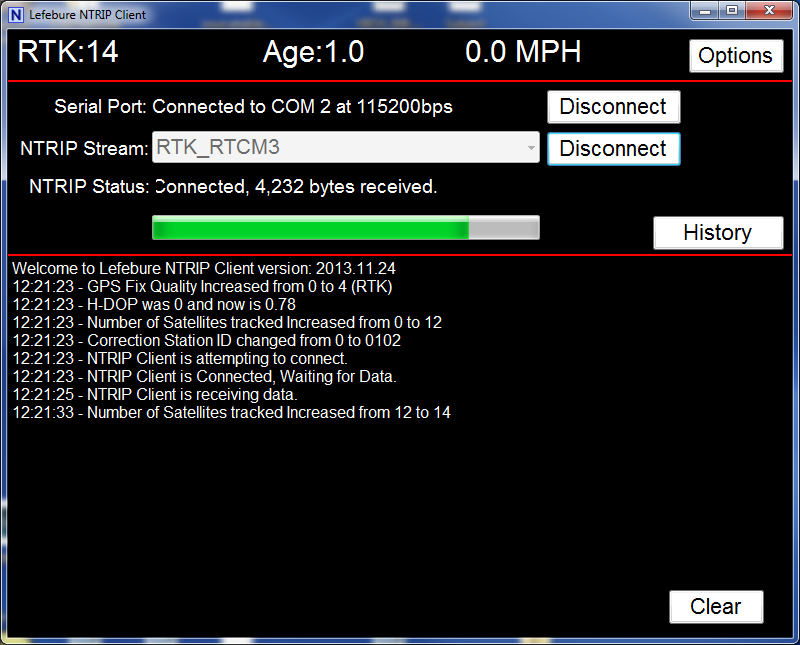
Nach ca. 5 Sekunden sollte die DIFF-LED auf der VBOX grün leuchten, was darauf hinweist, dass DGPS-Korrekturen empfangen warden.DGPS corrections are being received.
So finden Sie die TopNET Live-Server-Adresse
Wenn Sie die NTRIP Caster-Einstellungen nicht erhalten haben, können Sie hier die TopNet Live Mobile App installieren und danach suchen.
https://play.google.com/store/apps/details?id=navmatix.android.tlmmobile
- Klicken Sie auf das Schlüsselsymbol rechts oben und geben Sie Ihren Benutzernamen und Passwort für TopNET ein.
- Sobald Sie angemeldet sind, klicken Sie oben auf die Netzwerk-Info-Box.
- Notieren Sie sich die Server-IP-Adresse und die Portnummer. (Aktuell 88.86.109.135 und 2101 für das Vereinigte Königreich.)
- Beenden und schließen Sie die TopNET Live Mobile App.
